formatarea unui cuprins
Adăugarea unui tabel al conținutului documentului Word, puteți personaliza aspectul său. De exemplu, puteți specifica modul în care trebuie să fie afișate mai multe niveluri de titluri, precum și pentru a aduce linia cu puncte între titlurile de secțiune și numerele de pagină corespunzătoare.
În acest articol,
Introduceți un tabel personalizat cuprins
În cazul în care documentul are deja un cuprins, această procedură se va schimba în funcție de setările.
Pe fila Referințe în tabelul grupului Cuprins, faceți clic pe Cuprins, apoi faceți clic pe Cuprins.
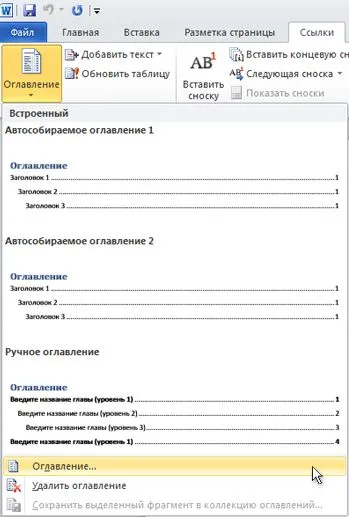
Tabelul Deschideți fereastra de dialog Cuprins.
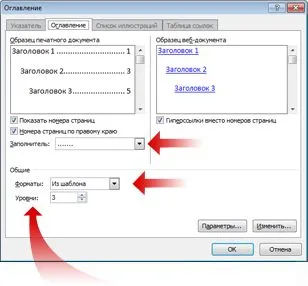
Efectuați una dintre următoarele :.
Pentru a adăuga o linie la punctele între numele fiecăruia dintre secțiunile și numărul paginii corespunzătoare, deschideți lista și selectați o linie substituent cu puncte.
Puteți selecta, de asemenea, linia punctată.
Pentru a schimba aspectul cuprinsului în ansamblu, afișează o listă de formate și selectați un format.
Pentru a schimba numărul de niveluri care urmează să fie afișate în index, specificați numărul dorit în nivelul de câmp.
Formatarea textului în tabelul cuprins
Pentru a modifica textul din tabelul cuprins create de Word, trebuie să setați stilul pentru fiecare nivel. Nu are nimic de-a face cu schimbarea de stiluri aplicate la rubricile în document.
Schimbarea stilului care urmează să fie utilizat de Word de fiecare dată când actualizați tabelul cuprins.
Pe fila Referințe în tabelul grupului Cuprins, faceți clic pe Cuprins, apoi faceți clic pe Cuprins.
În Cuprins, faceți clic pe caseta de dialog Edit.
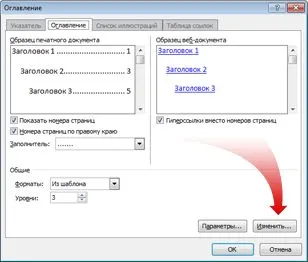
În lista de stiluri, selectați nivelul pe care doriți să o modificați, apoi faceți clic pe Editare.

În caseta de dialog, modificați stilul, efectuați modificările în formatul și faceți clic pe OK.
Repetați pașii 3 și 4 pentru toate nivelurile, care ar trebui să fie afișate în index.